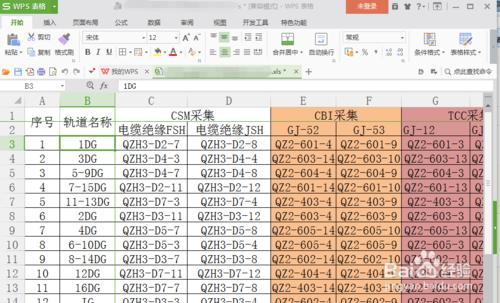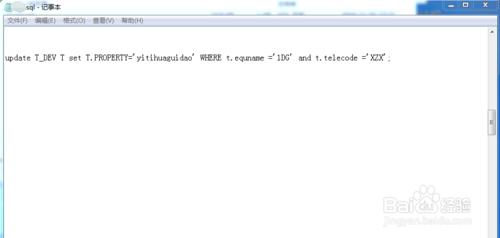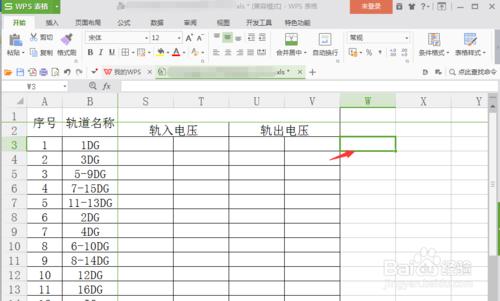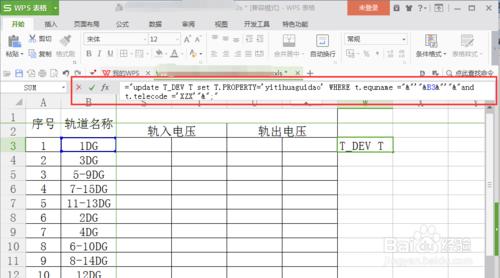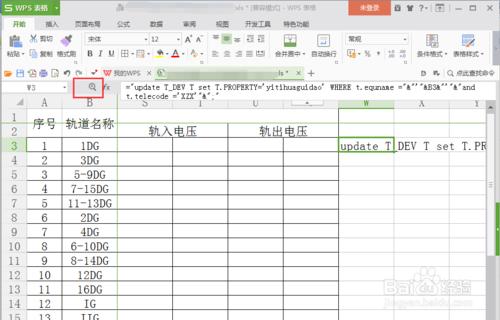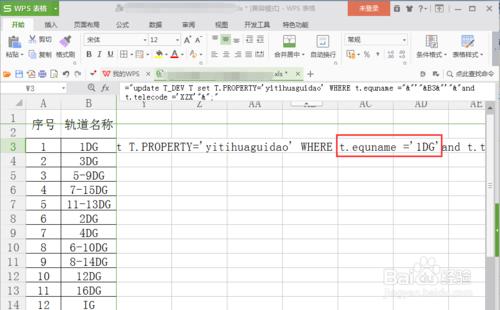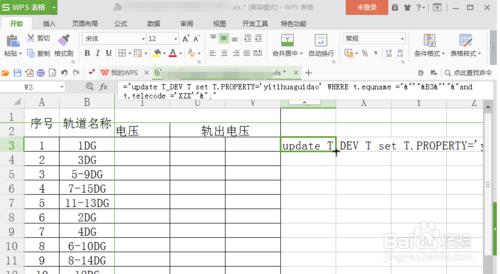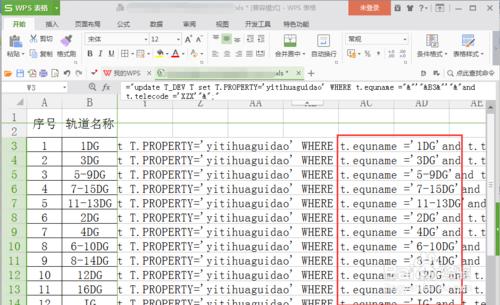先說一下我要做什麼:採集的一些資料儲存在了WPS表格裡,我需要根據表格裡的某一列資料生成sql語句,然後存入資料庫,一個一個改顯然費時費力,下面就來教大家怎樣用WPS表格快速生成想要的sql語句。
工具/原料
WPS表格(excel)
方法/步驟
先開啟想要處理的excel檔案,如下圖。
如下圖是我想要生成的sql語句,其中t.equname的值為WPS表格中列B(軌道名稱)的值。
點選列B中的第一個資料,可以看到此時紅色框中顯示為“B3”,這表示你選中的是表格裡B列的第三行。記住這個“B3”,一會要用。
拖動水平滾動條,拉到行尾,點選第三行資料結束以後的一個空白格
點選公式編輯框,即圖中所示紅色框,輸入:
="update T_DEV T set T.PROPERTY='yitihuaguidao' WHERE t.equname ="&"'"&B3&"'"&" and t.telecode ='XZX'"&";"
這裡仔細分析一下:在拼sql的時候要注意單引號和最後的分號,因為t.equname要取的值是個字串型別,需要用單引號包起來,但是B3得到的是不帶單引號的,所以我們就要把兩個單引號分別新增進去。&用來連線多個字串,這裡把單引號也看做字串,有前後兩個。最後分號也看成字串,要用雙引號包起來。
輸入完成後,點選公式編輯器前面的對號,對號圖示變成了一個放大鏡圖示,如圖所示。
此時查看錶格中的資料,發現B3中的資料已經被拼到了生成的sql語句中。
將滑鼠放到剛才輸入sql的單元格的右下方,當變成黑色的十字時向下拉,將所有想要處理的行都包括,這時候可以發現已經得到想要的資料了。
最後將你生成的sql複製出來,貼上到sql查詢中就可以執行了。
注意事項
要注意要把B3前後的單引號都看成字串,用雙引號包起來
最後要加封號;